Topp 3 metoder for å klippe/klippe/splitte/forkorte/trimme en lydfil
Vil du trimme en lydfil, men vet ikke hvordan? Dette innlegget deler 3 nyttige måter å klipp lyd på forskjellige enheter. Enten du vil gratis trimme en lydfil online eller forkorte lydklipp på en datamaskin, kan du bruke den relaterte lydtrimmeren til å gjøre det.

- GUIDELISTE
- Del 1. Klipp lyd i Windows Media Player
- Del 2. Beste måten å trimme lyd på uten kvalitetstap
- Del 3. Del en lydfil gratis på iPhone, iPad og Mac
- Del 4. Vanlige spørsmål om Hvordan forkorter du lydklipp
Del 1. Hvordan klippe en lydfil i Windows Media Player
Windows media spiller leveres med Windows-systemet, som hovedsakelig brukes til å spille av video-, lyd- og bildefiler. Når du vil trimme lydfiler på en Windows 10-datamaskin, lurer du kanskje på om du kan gjøre det i Windows Media Player? Faktisk må du stole på en lydtrimmer-plugin for å forkorte lydklipp. Denne delen vil fortelle deg hvordan du klipper lyd i Windows Media Player.
Først må du laste ned og installere SolveigMM WMP Trimmer Plugin på din Windows 10/8/7/11 PC. Du kan gå til den offisielle siden for å laste ned plugin.
Åpne Windows Media Player, klikk på Verktøy-menyen øverst, velg Plug-ins alternativet, og velg deretter SolveigMM WMP Trimmer Plugin fra rullegardinlisten. Ved å gjøre det kan du aktivere denne lydtrimmeren.
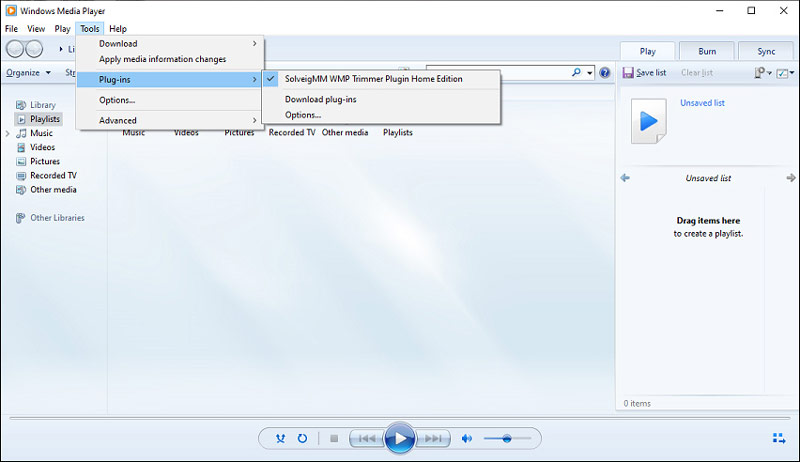
Etter at du har aktivert denne trimmer-pluginen, kan du klikke på Fil menyen, og velg deretter Åpen eller Åpne mediefil for å legge til lydfilen din. Klikk på den nederste delen av Windows Media Player Rediger fil knapp.
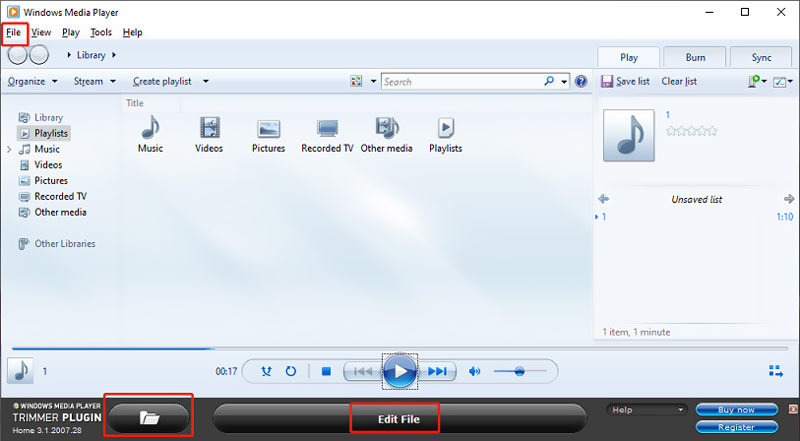
Nå kan du bruke redigeringsfunksjonene til å klippe lyd fritt basert på ditt behov. Du kan flytte glidebryteren for å velge lyd, og deretter klikke på Listverk for å bekrefte operasjonen.
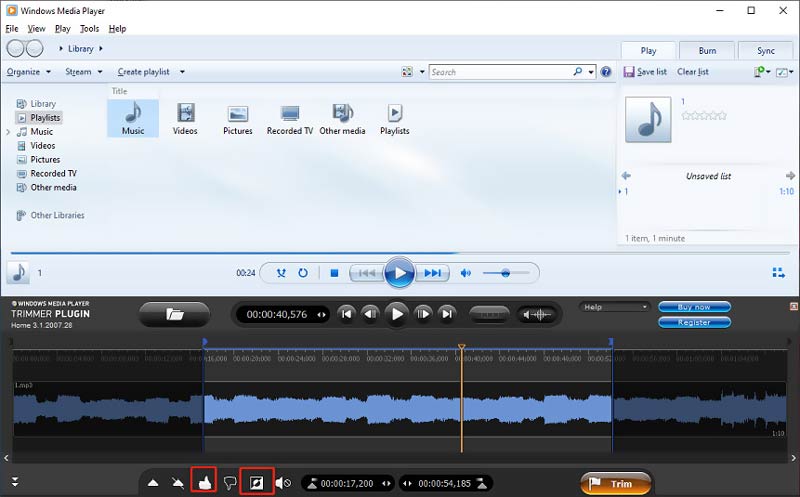
Merk at denne lydtrimmer-pluginen ikke er helt gratis. Den tilbyr bare en 21-dagers evalueringsversjon for deg å sende ut en 10-minutters fil. Du må betale $34.95 for Home Edition, og $99 for Business Edition.
Del 2. Beste måten å trimme lyd uten kvalitetstap på Windows PC og Mac
Hvis du foretrekker en enklere måte å trimme lydfiler på en Windows 10 PC eller Mac, kan du prøve å bruke alle funksjonene Video Converter Ultimate. Den lar deg forkorte lydklipp i alle tapsfrie eller tapsfrie formater uten tap av kvalitet. Last ned gratis den riktige versjonen basert på datasystemet ditt, og ta deretter følgende veiledning for å klippe lyd.
Åpne Video Converter Ultimate på datamaskinen, klikk Legg til filer eller + for å velge og laste inn lydfilen. Som nevnt ovenfor, støttes alle populære lydformater inkludert M4A, AAC, ALAC, MP3, FLAC og andre.

Når lydfilen din er oppført der, kan du se noe grunnleggende informasjon, for eksempel filnavn, størrelse, varighet, format, omslag og mer. Klikk på Klipp-ikonet under lyden du har lagt til for å gå inn i hovedvinduet for lydklipp.
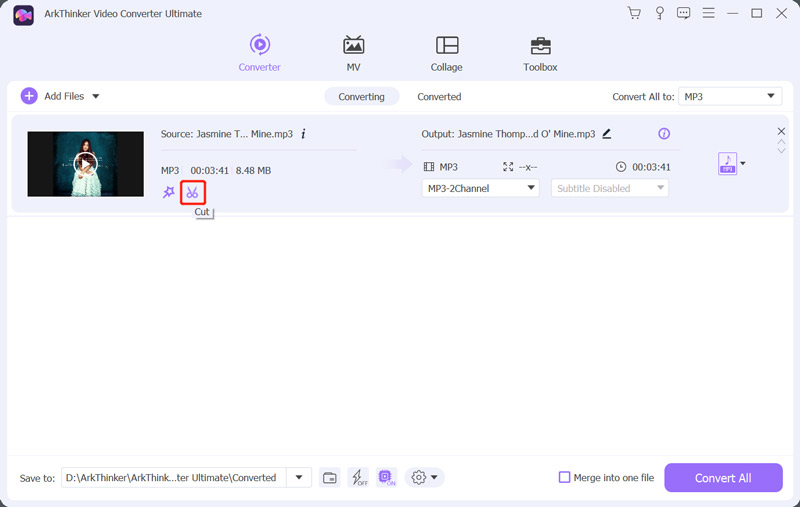
YLydfilen din spilles av gjennom den innebygde mediespilleren. Du kan dra venstre og høyre styre på fremdriftslinjen for å dele opp lyden etter behov. Du kan også stille inn start- og sluttid direkte for å kutte lyd. Dessuten gir denne lydkutteren deg Rask splitt og Legg til segment egenskaper. I løpet av dette trinnet kan du angi lydfade-inn- og fade-out-effekter. Etter å ha kuttet lyd, klikk på Lagre for å lagre endringene.
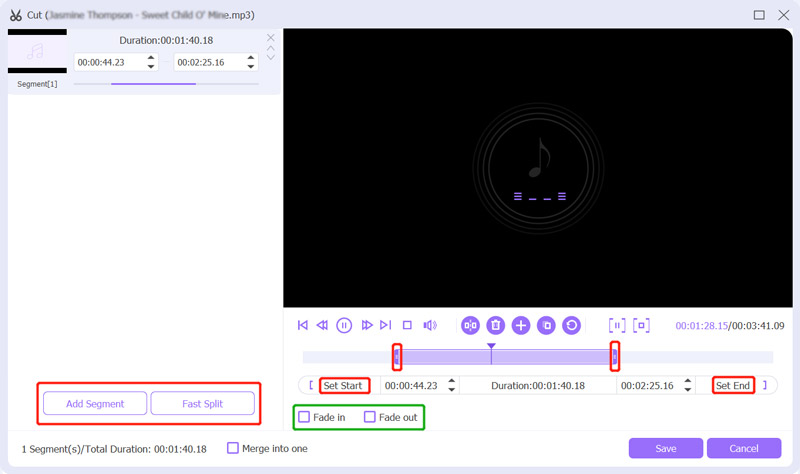
Velg et passende utgangslydformat fra rullegardinlisten til Konverter alle til. Du kan ganske enkelt klikke på Audio-fanen for å finne mange ofte brukte lydformater. Klikk på Rediger profil ikonet, har du lov til å tilpasse flere lydinnstillinger, for eksempel lydkoder, kanal, samplingshastighet og bithastighet. Etter det klikker du på Konverter alle for å lagre denne trimmede lydfilen på datamaskinen din.
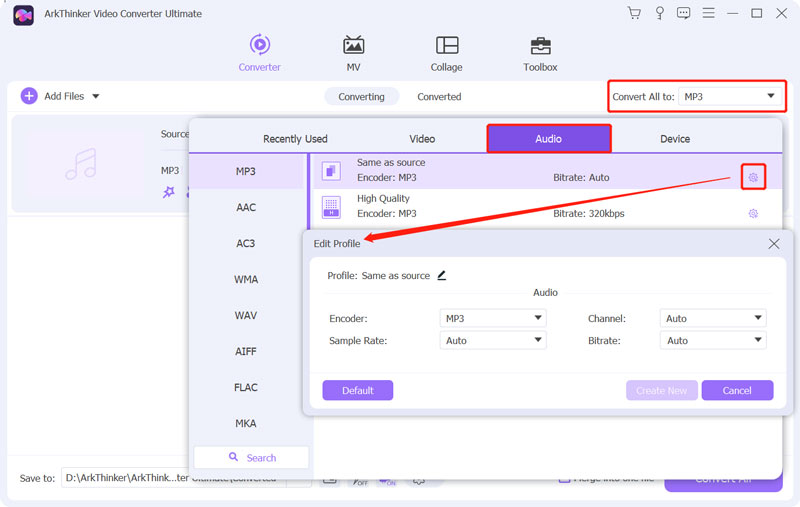
Del 3. Hvordan dele opp en lydfil online og gratis
Når du raskt trenger å trimme lydfiler, kan du også stole på noen gratis online lydredigerere. Det finnes et stort antall lydkuttere på markedet som kan hjelpe deg med å dele opp en lydfil. Her tar vi det enkle å bruke Kapwing Online Audio Trimmer som et eksempel for å vise deg hvordan du deler en lydfil på nettet.
Åpne nettleseren din og gå til Kapwing Trim lyd side. Du kan først navigere på den offisielle siden til Kapwing, klikk på Verktøy fanen, og rull deretter ned for å finne Trim Audio-verktøyet. Når du kommer dit, klikker du på Velg lydfil knappen for å gå videre.
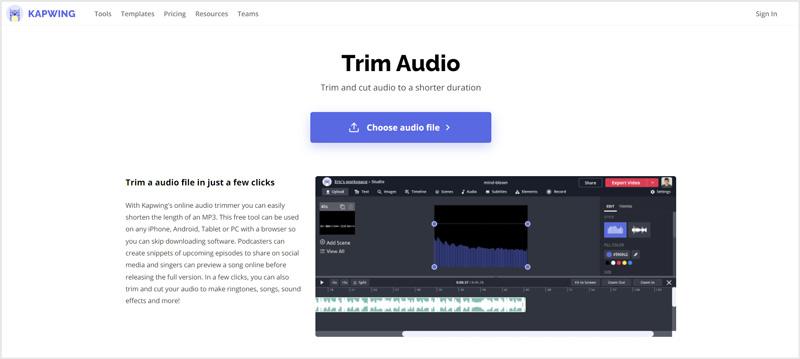
Klikk Legg til media eller Klikk for å laste opp for å laste opp lyden du liker å dele. Etter opplasting, klikk på den for å vise lydsporet i den nederste tidslinjen. Da kan du fritt trimme lyd.
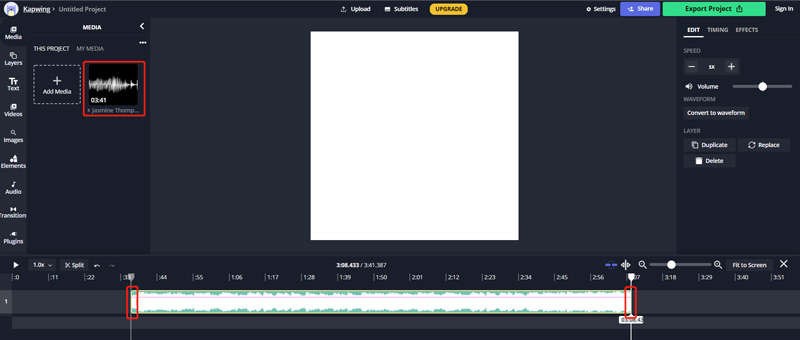
Klikk på Eksportprosjekt for å lagre dette lydklippet på datamaskinen. Du kan bruke denne online lydtrimmeren på Mac, Windows PC, iPhone, iPad og Android-enheter.
Del 4. Vanlige spørsmål om Hvordan forkorter du lydklipp
1. Hvordan kan jeg klippe en lydfil i Audacity?
Audacity er en gratis og åpen kildekode lydredigeringsprogramvare som er spesialdesignet for å redigere lyd i ulike formater. Du kan forkorte lydklipp i den. Du kan åpne Audacity, klikke på Fil-menyen, velge Importer og deretter Audio for å legge til lydfilen din. Med valgverktøyet i verktøylinjen kan du enkelt lage et utvalg. Etter det kan du klikke på den øverste Rediger-menyen, velge alternativet Fjern spesial, og deretter bruke Trim Audio-funksjonen til å klippe lyd i Audacity.
2. Hvordan kutter du lyd på en Mac?
Som Mac-bruker kan du stole på standard programvare for video- og lydredigering, iMovie for å redigere og klippe en lydfil. Den er forhåndsinstallert på en hvilken som helst Mac-enhet, slik at du kan starte den direkte, flytte lydfilen til tidslinjen og deretter bruke klipptrimmeren til å klippe lyd i iMovie med letthet.
3. Hvordan trimme en lydfil på Canva?
Du kan bruke Canva online for å trimme lyd. Etter at du har logget på en konto på Canva-nettstedet, klikker du på Lag et design-knappen, og velger deretter Video fra rullegardinmenyen. Klikk på Opplastinger på venstre panel, og klikk på Last opp media-knappen for å velge og laste opp lydfilen. Når lydklippet ditt er lastet opp, kan du klikke på det for å flytte det til tidslinjen. Høyreklikk på den og bruk deretter Split Audio eller Adjust-funksjonen for å klippe lyd.
Konklusjon
Etter å ha lest denne siden kan du lære 3 effektive metoder for å trimme en lydfil. Det finnes sikkert mange andre brukervennlige lydtrimmere på markedet. Hvis du har noen bedre anbefalinger for lydkutter, vennligst del dem med andre lesere.
Hva synes du om dette innlegget? Klikk for å rangere dette innlegget.
Utmerket
Vurdering: 4.8 / 5 (basert på 188 stemmer)
Finn flere løsninger
Videofilter – Hvordan legge til og sette et filter på en video 2022 Trim video online, på iPhone, Android, Windows og Mac Video Enhancer – Hvordan forbedre videokvalitet og oppløsning Slik snur du en video på iPhone, Android, Mac/PC og online Få 3 apper for å fjerne bakgrunnsstøy fra en video 2022 Fjern lyd fra video – Demp video på forskjellige enheterRelative artikler
- Redigere video
- Videofilter – Hvordan legge til og sette et filter på en video 2022
- Endre videooppløsning – Senk eller øk videooppløsning
- Topp 16 videoredigeringsapplikasjoner på Windows/Mac/iPhone/Android
- Handlingsveiledning for å redigere videofarge uten kvalitetstap
- Handlingsbare metoder for å lysne en video på datamaskiner eller mobile enheter
- Topp 8 betalte og gratis videoredigeringsprogramvare for Windows 11/10/8/7
- Rediger lyd
- Hvordan erstatte lyd i en video på forskjellige enheter 2022
- Hvordan klippe lyd i Audacity, WMP, iMovie, Online, Trimmer
- Fire enkleste måter å endre og redigere lydvolum på PC og Mac
- 4 enkle metoder for å redigere lydfiler på Windows- og Mac-datamaskiner
- Hvordan komprimere lydfiler uten å miste lydkvalitet
- Hvordan kombinere 2 eller flere lydfiler på forskjellige enheter



